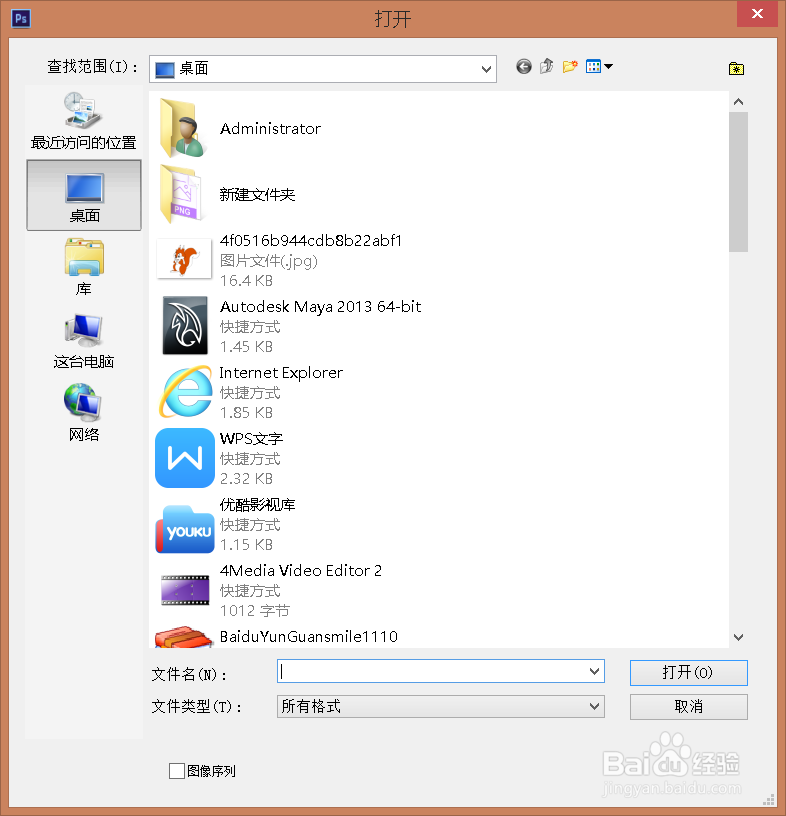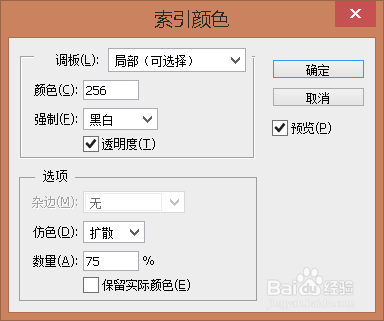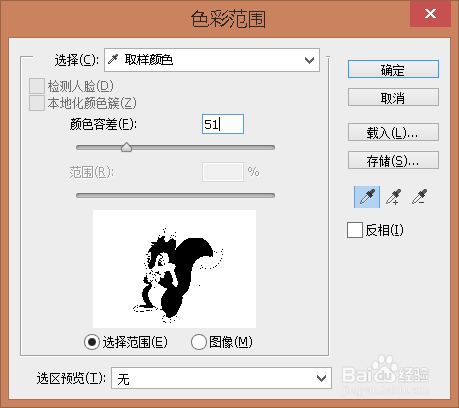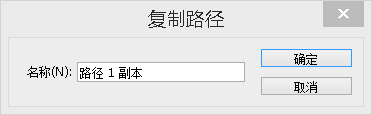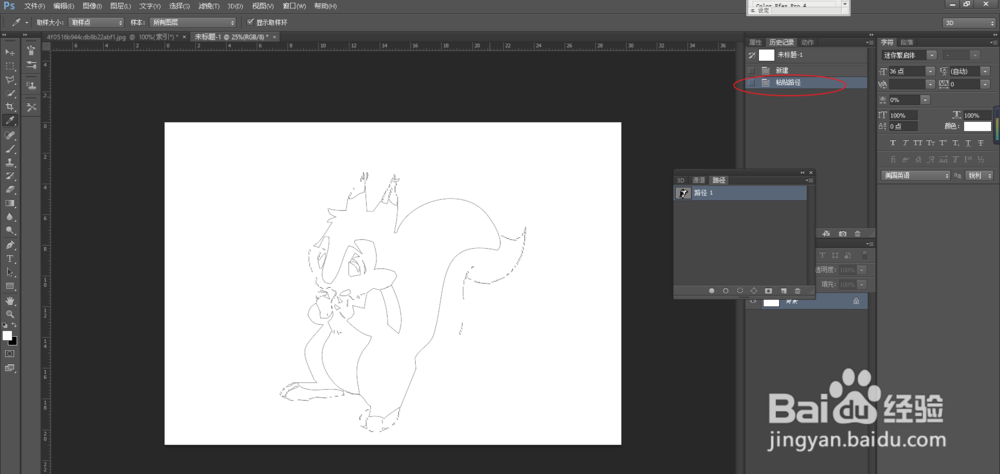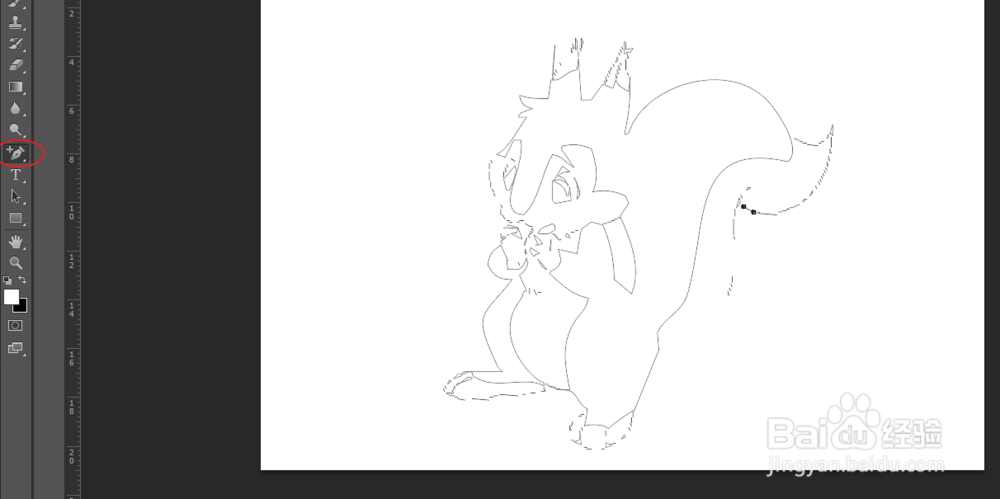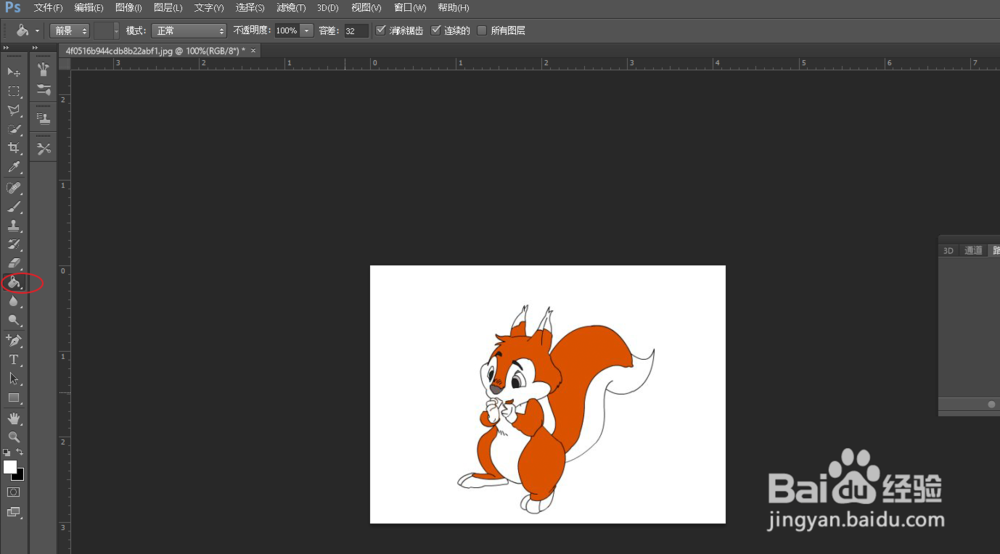如何把位图变成矢量图
1、首先打开ps软件,如下如所示。
2、鼠标双击空白处或者按快捷键ctrl+o打开一张位图,如下图所示。
3、在“图像”菜单下选择“模式”-“索引”,弹出对话框,如下图所示
4、设置参数。调板选择“局部(可选择)”,颜色为256,强制选黑白,其他不变,得到黑白图像,如下图所示。
5、使用“吸管工具”,对图片上的白色进行取样,如下图所示。
6、在“选择”菜单下,选择色彩范围选项,参数不变,点击确定,如下图所示。
7、确定后得到如下选区
8、按ctrl+shift+i进行反选,选择我们要的区域,如下图所示。
9、打开路径面板,点击下方的“从选区创建路径”选项,创建一个新的路径,如下图所示。
10、复制路径,创建一个新的文件,粘贴路径,在新文件中得到一个路径,如下图所示。
11、使用钢笔工具调整我们的路径,使它变得圆润,再使用油漆桶工具给图片上色,得到最终效果。如下图所示。
声明:本网站引用、摘录或转载内容仅供网站访问者交流或参考,不代表本站立场,如存在版权或非法内容,请联系站长删除,联系邮箱:site.kefu@qq.com。
阅读量:63
阅读量:52
阅读量:55
阅读量:26
阅读量:83